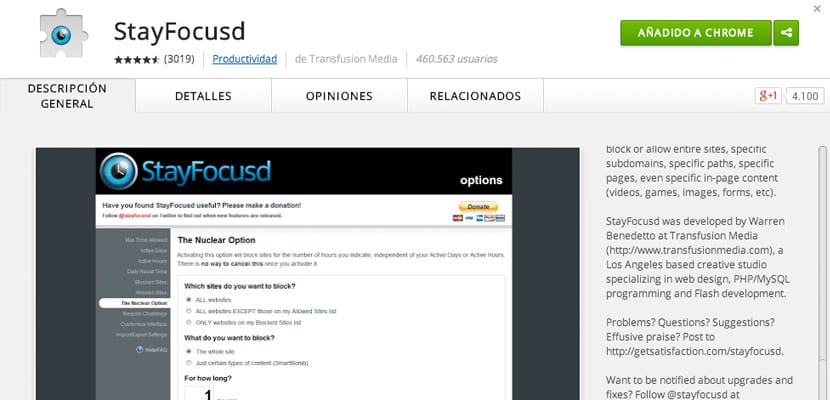
StayFocusd limite le temps que vous pouvez passer sur certains sites Web. Vous pouvez configurer les pages qui perdent du temps (réseaux sociaux, email, journaux ...) et sélectionner le temps maximum que vous pouvez y consacrer. De cette façon, vous évitez de picorer sur Internet et il est plus facile de vous concentrer sur votre vrai travail.
Disponible pour Google Chrome, utilisé par plus de 460.000 25 utilisateurs. Cette application fonctionne comme suit: la tâche que vous allez développer vous subdivisera en plusieurs phases ou sous-tâches qui, par défaut, dureront 25 minutes. À la fin de chaque sous-tâche de 5 minutes, l'application vous offre une courte pause de XNUMX minutes. Ceci est connu sous le nom de technique Pomodoro, et ce que cela fait, c'est que vous concentrez toute votre attention sur votre tâche et, plus important encore, vous arrivez même à terminer le travail avant l'heure prévue.
La configuration de cette application est simple. Une fois installé dans notre Chrome, nous cliquons sur l'icône qui devrait apparaître dans notre navigateur. Bien qu'il soit en anglais, son utilisation est très intuitive. Allons à configuration (seul mot en espagnol) et ensuite nous verrons, dans un onglet, ce qui nous intéresse. Dans la colonne de gauche, tout ce que nous pouvons configurer:
- Temps maximum autorisé - Temps maximum autorisé sur chaque site bloqué.
- Jours actifs - Jours pendant lesquels l'application sera activée.
- Heures d'activité - Heures pendant lesquelles il sera activé.
- Heure de réinitialisation quotidienne - Heure à laquelle le compteur de temps sera remis à 0.
- Sites bloqués - Sites Web bloqués.
- Sites autorisés - Sites Web autorisés.
- L'option nucléaire - L'option nucléaire.
- Exiger un défi - Nous sommes très tricheurs, c'est pourquoi cette option existe. Nous voulons probablement modifier la configuration pour rendre les temps plus flexibles, et pour éviter cela, il y a le défi difficile (mais pas impossible, comme nous le dit l'application) que vous pouvez activer.
- Personnaliser - Personnalisation. Décidez ici des annonces que vous voulez que je vous montre (ou non). Par exemple, la seule option que je désactiverais serait "Avis de mise à jour StayFocused»(Nouvelles sur les mises à jour de l'application).
- Importer / exporter les paramètres - Pour importer ou exporter vos données depuis l'application, pour vous assurer de ne pas les perdre.
Installer StayFocusd sur Google Chrome
Entrez simplement dans le catalogue d'applications Chrome et recherchez StayFocusd dans la catégorie Productivité. Une fois trouvé, cliquez sur le nom et une boîte de dialogue apparaîtra avec les catégories de Description générale, detalles, etc. En haut de cette boîte, nous verrons un bouton bleu indiquant "Ajouter à Google Chrome». Cliquez ici ... et voilà! Vous avez déjà installé l'application. Vous pouvez fermer et rouvrir le navigateur ou simplement attendre quelques minutes pour que l'icône apparaisse dans la barre de navigation (un œil de guet).
Configurer StayFocusd
Nous allons configurer l'application étape par étape. Cliquez sur l'icône de l'application puis, dans cette petite bulle de dialogue, nous allons configuration.
En Temps maximum autorisé Nous déciderons des minutes que nous nous autorisons pour visiter les sites Web que nous bloquerons. Autrement dit, le temps que nous passerons dans ces endroits où nous ne voulons pas être parce que nous savons que nous perdons du temps. Par défaut, nous avons 10 minutes. J'ai décidé de les réduire à 2 minutes: si j'interdis ces sites Web, ce sera pour quelque chose. Ne pas?.
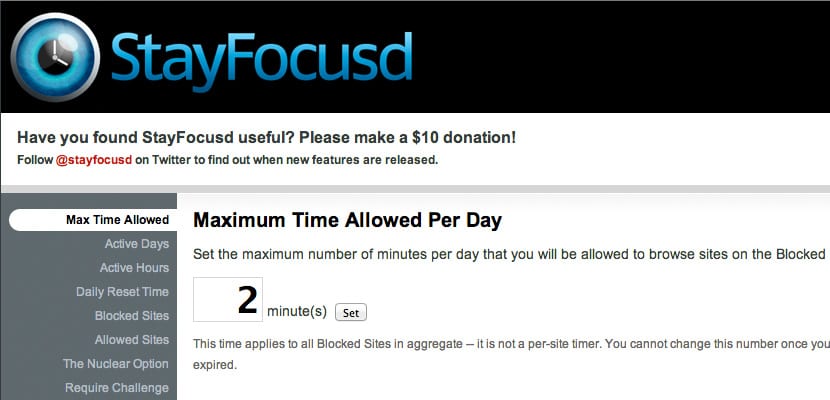
Jours actifs. Si nous arrivons au jour ouvrable, nous décocherons uniquement samedi (samedi) et le dimanche (dimanche).
Heures actives. Nous continuons la journée de travail. Ici, cela dépend des préférences horaires de chacun. Dans mon cas, c'est de 8h30 à 17h30. Oui, tu regardes 9 heures ... Mais en réalité c'est que je m'arrête une heure pour manger, donc la vérité est que c'est 8 heures.
Heure de réinitialisation quotidienne. Je pense que midi le soir est une bonne option: midi.
Sites bloqués. Allons au coeur du problème. Ce qui me rend plus improductif, ce sont les réseaux sociaux, comme je suppose que cela arrivera à beaucoup. J'ai donc décidé d'inclure dans ma «liste noire» les pages Facebook, Twitter, Pinterest et les journaux les plus visités par moi. Ceci, au cas où vous auriez besoin d'Internet pour votre travail. Si vous envisagez de concevoir, une mesure drastique (et sûrement très efficace) serait de bloquer TOUS les sites Web. Nous verrons plus tard comment procéder.
Sites autorisés. Ces sites où nous devons entrer oui ou oui. Dans mon cas, email.
L'option nucléaire. Vous vous souvenez de ce que je disais à propos du blocage de tous les sites Web? C'est l'option. Nous pouvons bloquer tous les sites Web, nous ne pouvons autoriser que ceux que nous avons marqués Sites autorisés ou bloquez simplement ceux de la liste Sites bloqués. Mais pas seulement cela: nous pouvons continuer à décider ce que nous voulons bloquer; tout le sitetout le site) ou juste un certain type de contenu (juste certains types de contenu), l'heure et même le calendrier du démarrage de cette configuration (maintenant-à présent, quand mon temps maximum autorisé a été dépassé-lorsque mon temps maximum autorisé est écoulé, à une heure précise-à une heure précise).
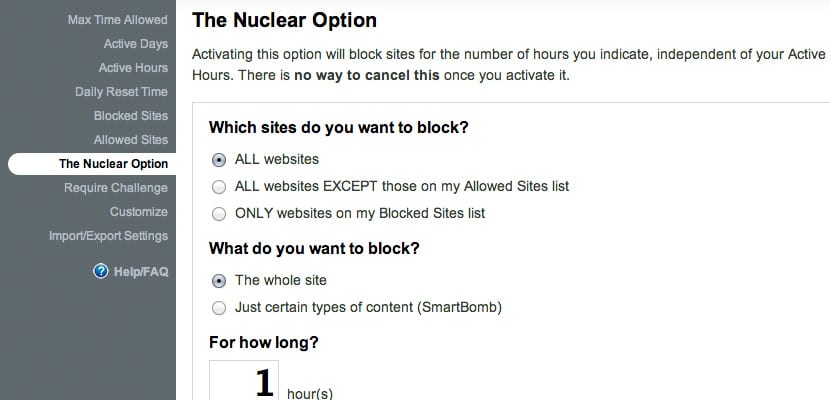
Enfin, je saute l'option défi (pas pour l'instant, merci) et ma dernière configuration se concentre sur la section Personnaliser, désactivant les actualités sur les mises à jour d'applications. Astucieux!.
Il est intéressant de noter que si Google Chrome n'est pas utilisé, nous aurions également la possibilité de le télécharger sur notre ordinateur en visitant bytesignals.com/stayfocused.